Yhden koontinäytön ruudun kiinnittäminen toiseen koontinäyttöön
KOSKEE: Power BI Desktop
-Power BI -palvelu
Yksi tapa lisätä uusi koontinäytön ruutu koontinäyttöön on kopioida se toisesta koontinäytöstä. Kun valitset jommankumman näistä ruuduista, se linkittyy takaisin paikkaan, jossa se on luotu – joko Q&A:ssa tai raportissa.
Muistiinpano
Et voi kiinnittää ruutuja jaetuista koontinäytöistä.
Edellytykset
- Tarvitset vain maksuttoman Fabric-käyttöoikeuden koontinäyttöjen muokkaamiseen omassa työtilassa Power BI -palvelu.
- Tarvitset Power BI Pro -käyttöoikeuden koontinäyttöjen muokkaamiseen Power BI -palvelu muissa työtiloissa. Lue lisää Power BI Pro -käyttöoikeuksista.
- Sinulla täytyy myös olla vähintään osallistujan rooli kyseisessä työtilassa. Lue lisää työtilojen rooleista.
- Jos haluat seurata mukana, hanki IT-kulutusanalyysimalli Power BI -palvelu.
Ruudun kiinnittäminen toiseen koontinäyttöön
Avaa IT-kulutusanalyysimallin koontinäyttö.
Vie hiiren osoitin sen ruudun päälle, jonka haluat kiinnittää, valitse Enemmän vaihtoehtoja (...) ja valitse sitten Kiinnitä ruutu.
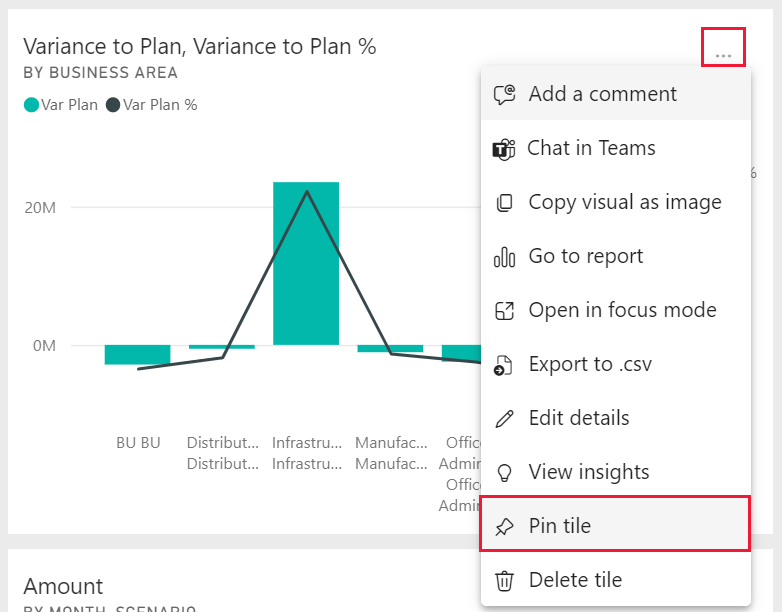
Kiinnitä ruutu aiemmin luotuun koontinäyttöön tai uuteen koontinäyttöön.
- Aiemmin luotu koontinäyttö: valitse avattavasta valikosta koontinäytön nimi.
- Uusi koontinäyttö: anna nimi uudelle koontinäytölle.
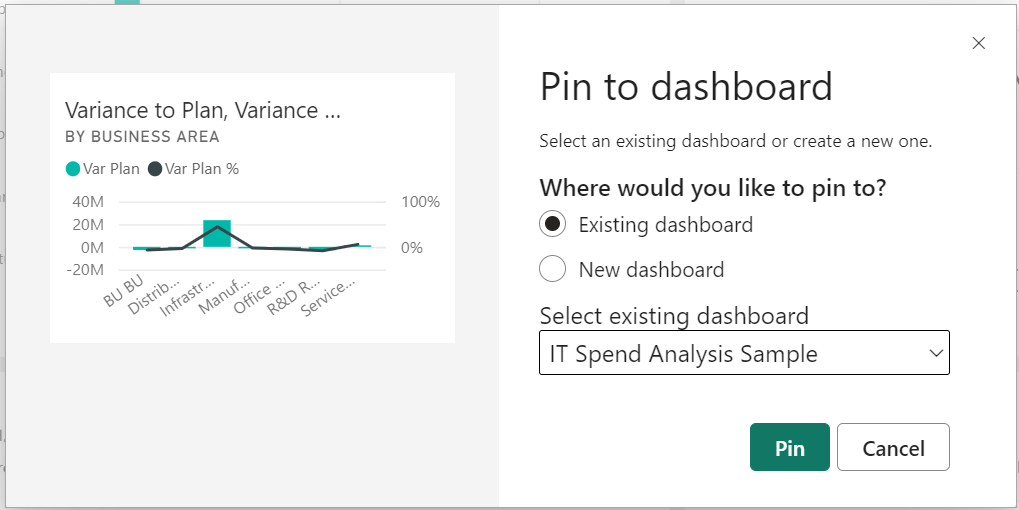
Valitse Kiinnitä.
Jos tässä koontinäytössä ei vielä ole luottamuksellisuustunnistetta, Power BI kehottaa sinua määrittämään sellaisen.
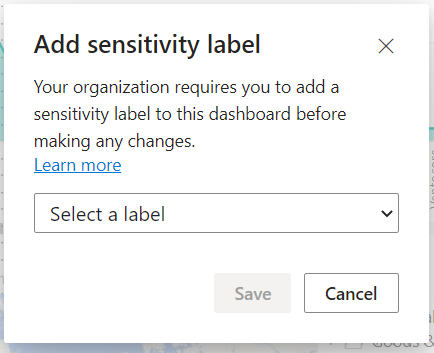
Oikean yläkulman lähellä oleva onnistumissanoma kertoo, että visualisointi on kiinnitetty valittuun koontinäyttöön.
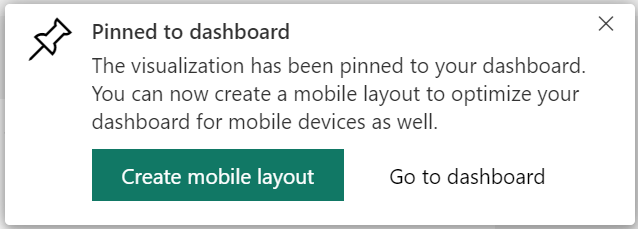
Valitse Siirry koontinäyttöön , jotta näet kiinnitetyn ruudun. Siellä kiinnitetty visualisointi voidaan nimetä uudelleen, linkittää ja siirtää ja sen kokoa voidaan muuttaa.
Liittyvä sisältö
- Koontinäyttöruudut Power BI:ssä
- Koontinäytöt Power BI -palvelu yrityskäyttäjille
- Onko sinulla lisää kysymyksiä? Kysy Power BI -yhteisö